Como criar e utilizar o serviço de alvo iSCSI em um QNAP Turbo NAS
"Um método rápido e simples para implementar soluções de armazenamento de rede com alto (Retorno de Investimento)"
- Introdução ao iSCSI e seus benefícios
antes de você começar - Criar um destino iSCSI
- Criar um iSCSI LUN
- Gerenciar Destinos e iSCSI LUNs
- Conectar a um destino iSCSI usando o Iniciador do iSCSI da Microsoft no Windows
- Conectar a um destino iSCSI usando o iniciador da globalSAN iSCSI no SO Mac
- Conectar a um destino iSCSI usando o iniciador aberto de iSCSI no Linux
Comandos Adicionais do Linux. - Referências: Comparação de recursos de LUN baseados em bloco e baseado em arquivos
1. Introdução ao iSCSI e seus benefícios
iSCSI (Internet Small Computer System Interface) é um padrão de rede de armazenamento baseado em IP (Internet Protocol) para vincular instalações de armazenamento de dados. Ao carregar comandos de SCSI sobre redes IP, o iSCSI é usado para facilitar o armazenamento de dados com local independente e a recuperação sobre LANs (Rede de Área Local) e WANs (Redes de Área Ampla).
O iSCSI habilita os clientes como computadores, servidores e máquinas virtuais para usarem o armazenamento de seu QNAP NAS como discos virtuais. Os clientes podem particionar, formatar e usar discos virtuais exatamente como discos locais e usá-los para expansão de armazenamento ou como destinos de backup.

Antes de você iniciar
Destino iSCSI: Servidor de armazenamento de iSCSI. Neste tutorial o destino é seu NAS.
Iniciador do iSCSI: Cliente do iSCSI. Os iniciadores conectam aos destinos e utilizam seu armazenamento.
Aviso: Conectar mais de um iniciador ao mesmo destino pode resultar em perda ou dano de dados para os discos do NAS.
2. Criar um destino iSCSI
- Vá para Armazenamento e Instantâneo > Armazenamento de iSCSI.
Se você utilizou o iSCSI pela última vez, o QTS avisará para habilitar
o serviço de iSCSI.

- Clique em Novo Destino iSCSI.

O Guia de Criação do iSCSI é aberto. - Clique em Seguinte.
- Especifique um nome e um alias e clique em Seguinte.
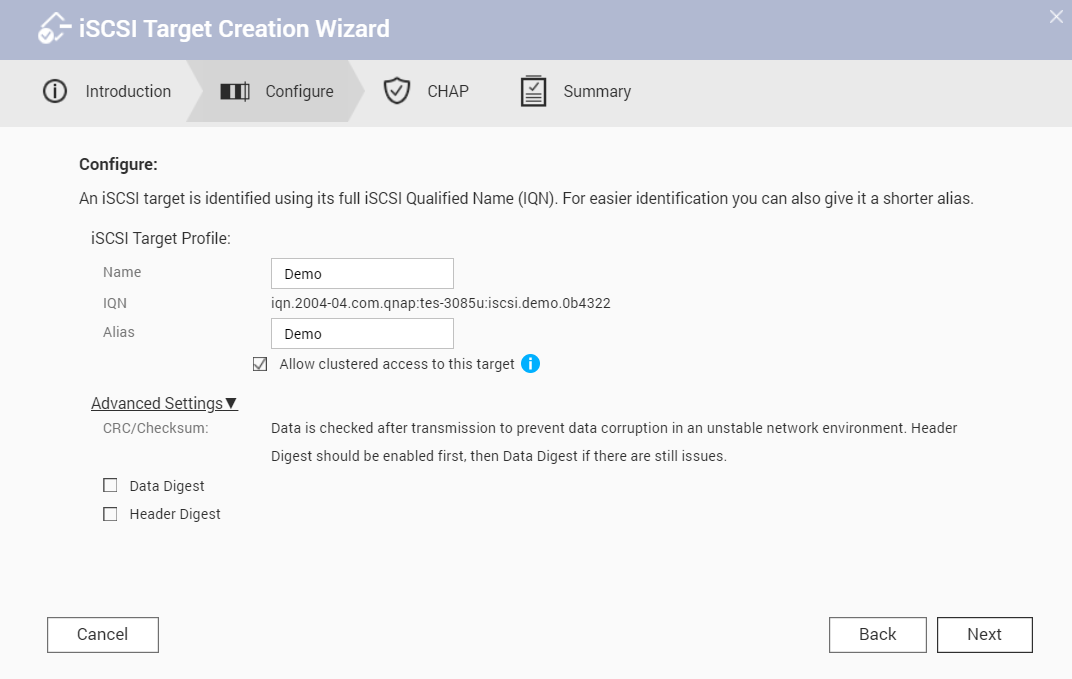
- Opcional: Configure a autenticação CHAP e clique em Seguinte.
Os iniciadores devem autenticar com o nome de usuário e senha especificados ao
conectar.

- Opcional: Selecione Criar um iSCSI LUN e mapear para este destino.
Depois de finalizar a criação do destino, o QTS abre o Guia de Criação do iSCSI
LUN. Siga este guia para criar um LUN baseado em bloco.
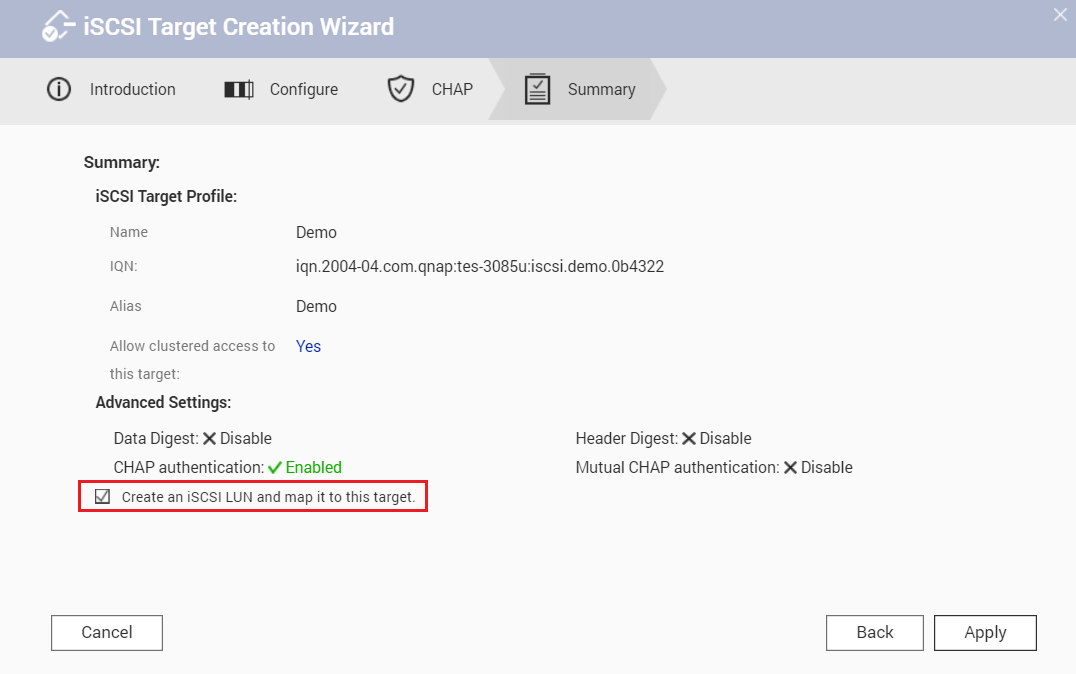
- Clique em Aplicar.
O QTS cria o destino. Você pode visualizá-lo na Lista Armazenamento e Instantâneo > Armazenamento de iSCSI > Destino iSCSI.
3. Criar um iSCSI LUN
Um iSCSI LUN é uma porção do espaço de armazenamento que pode ser utilizado por iniciadores ao conectá-lo a um destino. Há dois tipos de LUNs disponíveis no QTS.
LUNs baseados em blocos utilizam espaço a partir de um pool de armazenamento.
LUNs baseados em arquivos utilizam espaço a partir de um volume.
Geralmente os LUNs baseados em bloco devem ser diferentes de LUNs baseados em arquivo, pois eles suportam mais recursos de instantâneos e virtualização. Para uma comparação mais detalhada, consulte a tabela no final desse tutorial.
- Vá para Armazenamento e Instantâneos > Armazenamento/Instantâneos.
- Crie um LUN realizando um dos métodos seguintes.
| Tipo de LUN | Etapas |
|---|---|
| Baseado em bloco |
|
| Baseado em arquivo |
|
Neste tutorial criaremos um LUN baseado em bloco.

O guia de criação do iSCSI é aberto.
- Selecione um pool de armazenamento.
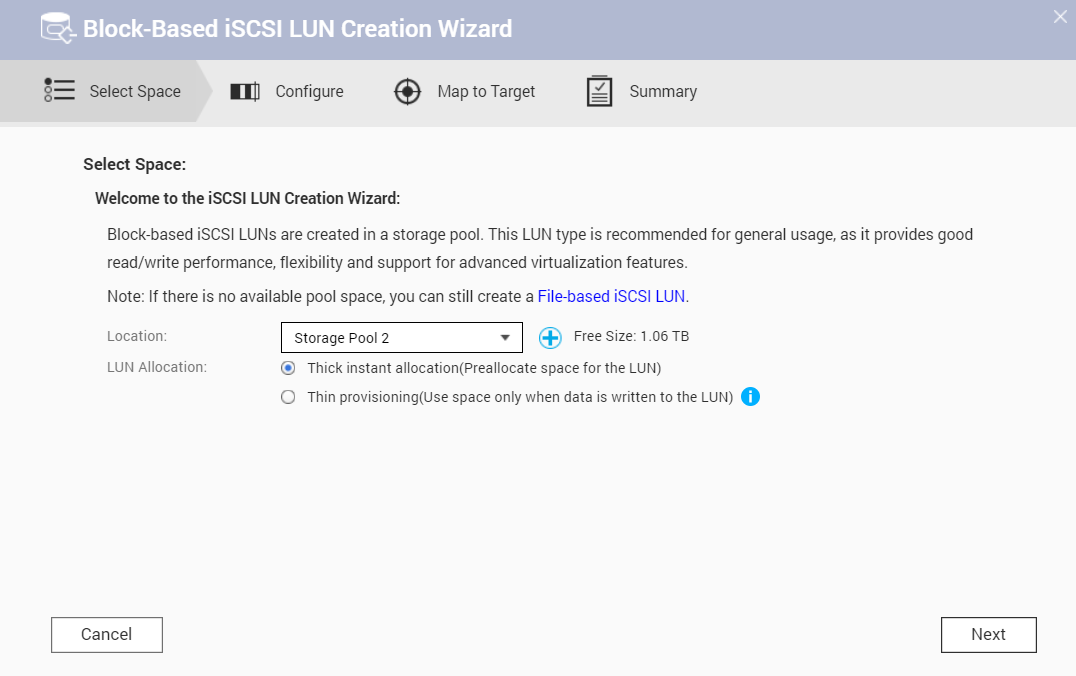
- Selecione o tipo de alocação e clique em Seguinte.
Tipo de alocação Descrição Alocação instantânea grossa O QES aloca espaço do pool de armazenamento ao criar o LUN. Isso garante que o espaço estará disponível para os iniciadores de iSCSI. Provisionamento fino O QTS aloca espaço do pool de armazenamento para um LUN somente quando é necessário. Isso oferece maior flexibilidade, pois o espaço vazio não é desperdiçado. No entanto, o QTS não consegue salvar dados no LUN, se o pool de armazenamento fica sem espaço. - Especifique o nome do LUN.

- Especifique a capacidade do LUN.
- Opcional: Defina as configurações avançadas.
Para maiores informações sobre uma configuração, clique na dica. - Clique em Seguinte.
- Mapear o LUN para um destino.
Mapear um iSCSI LUN a um destino permite que os iniciadores de iSCSI conectem a ele.

- Clique em Seguinte.
- Revise o resumo e clique em Finalizar.

O QTS cria o iSCSI LUN. Você pode visualizá-lo na Lista Armazenamento e Instantâneo > Armazenamento iSCSI > Destino iSCSI.
4. Gerenciar Destinos e iSCSI LUNs
Vá para Lista de Armazenamento e Instantâneos > Armazenamento iSCSI > Destino iSCSI para visualizar e modificar os destinos iSCSI, iSCSI LUNs e seus mapeamentos. Os LUNs mapeados aparecem aninhados em seu destino.

Você pode também ir para Armazenamento e Instantâneos > Armazenamento/Instantâneos para visualizar o espaço de armazenamento dos iSCSI LUNs baseados em bloco.
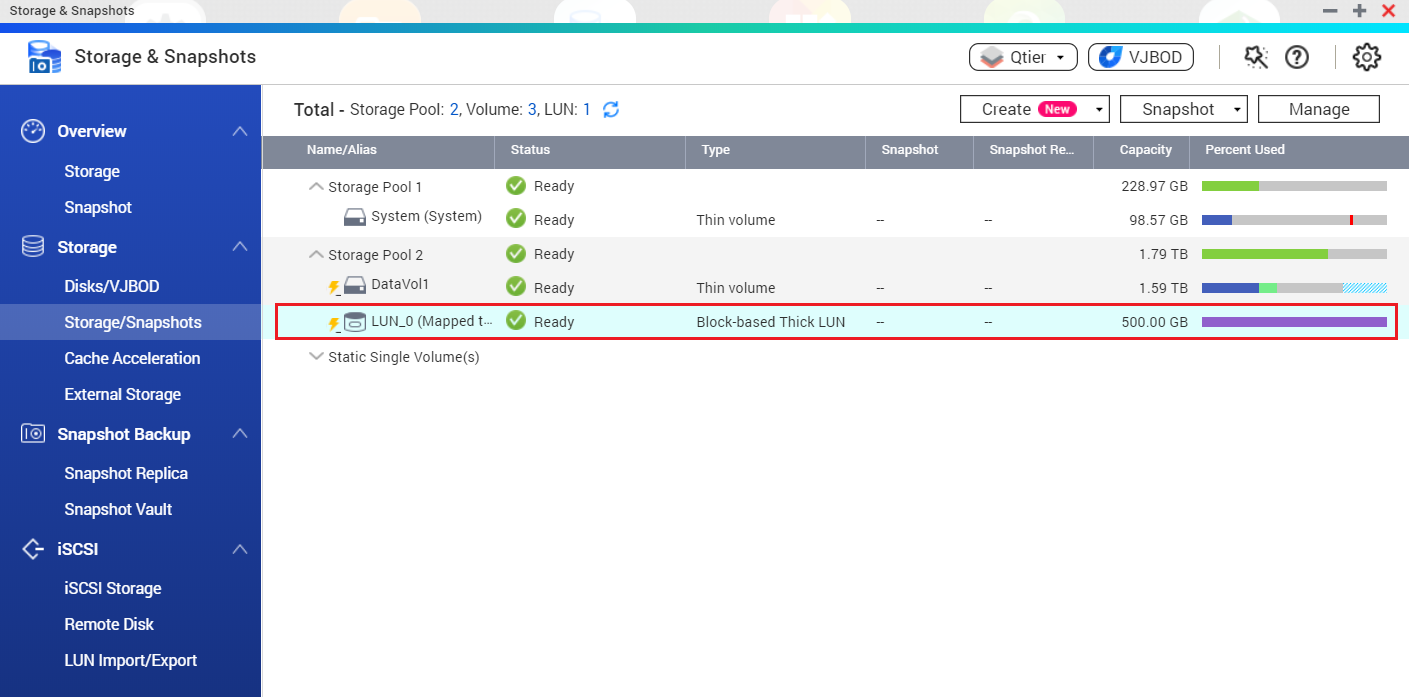
Observação:
- Os LUNs baseados em arquivos não aparecem na lista em Armazenamento e Instantâneos > Armazenamento/Instantâneos.
- Os status de saúde de um LUN baseado em arquivo é sempre igual a seu volume primário.

5. Conectar a um destino iSCSI usando o Iniciador do iSCSI da Microsoft no Windows
O Iniciador do iSCSI da Microsoft é construído em todas as versões do Windows, começando pelo Windows Vista e pelo Servidor Windows 2008. Baixe-o e instale-o no Windows 2003, Windows XP e no Windows 2000.
- No Windows, localize e execute o Iniciador do iSCSI.
Dependendo de sua versão do Windows, você pode pesquisá-la no programa do Windows ou localizá-la em Painel de Controle > Ferramentas Administrativas.

- Opcional: Clique em Sim, se o Windows avisar você para iniciar o serviço do iSCSI.
- Digite o endereço IP do NAS em Destinos > Destino e clique em Conectar rápido.

O Iniciador do iSCSI pesquisa por destinos iSCSI disponíveis e adiciona-os à lista de Destinos Descobertos.

- Opcional: Adicione as credenciais de autenticação do CHAP ao destino.
Se você configurou a autenticação do CHAP no NAS, o destino terá o status Inativo. Você deve especificar o nome de usuário e senha do CHAP para conectar.- Selecione um destino na Lista de Destinos Descobertos.
- Clique em Conectar.
- Clique em Avançado.
- Selecione Habilitar conexão do CHAP.
- Em Nome, especifique o nome de usuário do CHAP.
- Em Segredo do Destino, especifique a senha do CHAP.
- Clique em OK e depois em OK.

Agora, o status do destino é Conectado. - Formate o LUN conectado como um disco no Windows.
Para este guia, usaremos o Windows 10. Para versões mais antigas do Windows, você deve usar Gestão de Disco.- Pesquise por e execute Armazenamento.

- Clique em Gerenciar Espaços de Armazenamento.

- Clique em Criar um novo pool e espaço de armazenamento.
- Selecione um ou mais iSCSI LUNs e clique em Criar Pool.

- Especifique as opções de formatação do pool e clique em Criar Espaço de Armazenamento.
 O espaço iSCSI LUN aparece como uma unidade no Windows.
O espaço iSCSI LUN aparece como uma unidade no Windows.

- Pesquise por e execute Armazenamento.
6. Conectar a um destino iSCSI usando o iniciador da globalSAN iSCSI no SO Mac
O SO do Mac não inclui um cliente de iniciador do iSCSI por padrão. Você precisará instalar um software do iniciador de iSCSI de terceiros para conectar o destino iSCSI ao seu QNAP NAS. Para este tutorial, usaremos o Iniciador do iSCSI da GlobalSAN.
- No SO Mac, baixe e instale o Iniciador do iSCSI da globalSAN para o SO X.
Este software requer o SO Mac X 10.4 ou superior. Para detalhes, consulte http://www.studionetworksolutions.com/globalsan-iscsi-initiator. - Vá para Preferências do Sistema.
- Clique duas vezes no Iniciador do iSCSI da globalSAN.
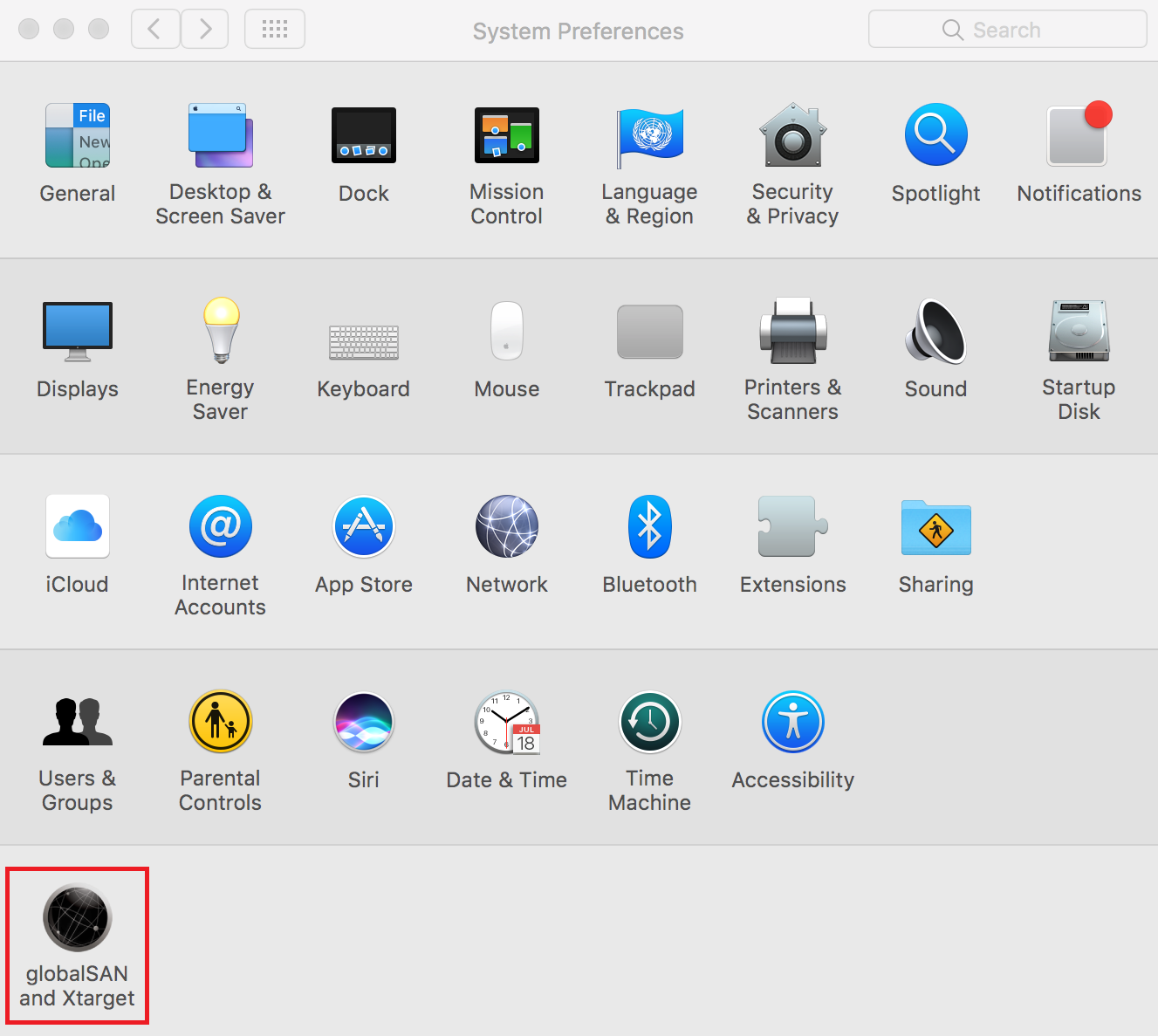
- Clique em +, e selecione Portal/Grupo.

- Especifique um nome.
- Especifique o nome NAS DNS ou o endereço IP e clique em Adicionar.

- Selecione um destino na lista esquerda.

- Selecione o endereço IP para usar na conexão com o destino iSCSI.
- Clique em Conectar.
- Opcional: Clique em Inicializar.
Se estiver conectado ao destino pela primeira vez, o SO Mac avisará para formatar o disco.


O status do destino altera para Conectado. A nova unidade está pronta para uso e aparece na área de trabalho do SO Mac.

7. Conectar a um Destino iSCSI usando o Iniciador do iSCSI aberto no Linux
O Iniciador do iSCSI aberto é pacote integrado no Ubuntu 8.04 LTS e superior. Para mais informações sobre o Ubuntu, consulte http://www.ubuntu.com. Para informações e links de download do iSCSI aberto, consulte http://www.open-iscsi.org.
- Instale e abra o pacote de iscsi aberto.
Execute o comando seguinte.
| # sudo apt-get install open-iscsi |
- Opcional: Adicione as credenciais do CHAP para iscsid.conf.
- Edite o arquivo.
Execute o comando seguinte.
- Edite o arquivo.
| # vi /etc/iscsi/iscsid.conf |
-
- Adicione o nome de usuário do CHAP destino em node.session.auth.username.
- Adicione a senha do CHAP em node.session.auth.password.
- Salve e feche o arquivo.
- Reinicie o serviço do iscsi aberto.
Execute o comando seguinte.
| # /etc/init.d/open-iscsi restart |
- Descubra todos os destinos iSCSI no NAS.
Neste exemplo, o endereço IP do NAS é 10.8.12.31 e a porta padrão do iSCSI é 3260.
Execute o comando seguinte.
| # iscsiadm -m discovery -t sendtargets -p 10.8.12.31:3260 |
- Verifique os nós de iSCSI disponível.
Execute o comando seguinte.
| # iscsiadm -m node |
- Opcional: Exclua os nós aos quais você não deseja conectar.
Execute o comando seguinte.
| # iscsiadm -m node --op delete --targetname THE_TARGET_IQN |
- Reinicie o serviço do iscsi aberto para conectar a todos os nós disponíveis.
Execute o comando seguinte.
| # /etc/init.d/open-iscsi restart |
O Linux exibe uma mensagem de login. Exemplo:
Sessão de login [iface: default, target: iqn.2004-04.com:NAS:iSCSI.ForUbuntu.B9281B, portal: 10.8.12.31,3260] [ OK ]
- Verifique o status do dispositivo com dmesg.
Execute o comando seguinte.
| # dmesg | tail |
- Crie uma partição.
Nesse exemplo, o nome do dispositivo é /dev/sdb. Execute o comando seguinte.
| # fdisk /dev/sdb |
- Formate a partição.
Execute o comando seguinte.
| # mkfs.ext3 /dev/sdb1 |
- Monte o sistema de arquivo.
Execute os dois comandos seguintes.
| # mkdir /mnt/iscsi |
| # mount /dev/sdb1 /mnt/iscsi/ |
O armazenamento está disponível para uso agora.
Comandos adicionais do Linux.
| Ação | Comando |
|---|---|
| Teste a velocidade de E/S do iSCSI LUN. | # hdparm -tT /dev/sdb1 |
| Descubra os destinos do host | # iscsiadm -m discovery --type sendtargets --portal HOST_IP |
| Conecte a um destino | # iscsiadm -m node --targetname THE_TARGET_IQN --login |
| Desconecte de um destino | # iscsiadm -m node --targetname THE_TARGET_IQN --logout |
| Exclua um Destino | # iscsiadm -m node --op delete --targetname THE_TARGET_IQN |
8. Referências: Comparação de recursos de LUN baseados em bloco e baseado em arquivos
| Nome do recurso | LUN baseado em bloco | LUN baseado em arquivo |
|---|---|---|
| Cópia completa de VAAI | ✓ | ✓ |
| Zerar bloco de VAAI | ✓ | ✓ |
| Bloqueio assistido de hardware de VAAI | ✓ | ✓ |
| Provisionamento fino de VAAI e Recuperação de espaço | ✓ | |
| Provisionamento fino | ✓ | ✓ |
| Recuperação de espaço | ✓ Suportado em: VMware ESXi com VAAI, Servidor Windows 2012 ou superior, Windows 8 ou superior |
|
| Microsoft ODX | ✓ | |
| Importar/Exportar do LUN | ✓ | ✓ |
| Instantâneos do LUN | ✓ | Você deve tirar um instantâneo do volume primário. |





